A ferramenta de Checklist na ecosys AUTO é essencial para manter um controle rigoroso sobre os veículos da sua loja, garantindo que todas as verificações sejam feitas de forma organizada e padronizada.
Com essa funcionalidade, você pode:
- Criar checklists personalizados para sua realidade.
- Acompanhar o status de cada checklist (aberto, em andamento ou concluído).
- Adicionar imagens, comentários e arquivos.
- Garantir que campos obrigatórios sejam preenchidos corretamente.
Tipos de Checklist Disponíveis
Dentro da plataforma, existem três tipos principais de checklist:
- Checklist de Saída: Usado para verificar o estado do veículo antes de ser entregue ao cliente.
- Checklist de Entrada: Realiza uma inspeção no veículo quando ele entra no estoque.
- Checklist de Avaliação: Utilizado para vistoria e avaliação de um carro antes da compra ou negociação.
Cada um desses modelos pode ser personalizado conforme as necessidades da sua loja!
Como Criar ou Editar um Checklist?
Passo 1: Acesse o Menu de Checklist
- Vá até o menu Checklist dentro da plataforma.
- Escolha um dos modelos disponíveis ou clique para criar um novo.
Passo 2: Personalize os Módulos
Cada checklist é composto por módulos que podem ser adicionados ou editados. No canto esquerdo da tela, você verá os diferentes tipos de módulos disponíveis.
Vamos ver isso na prática?
Se deseja incluir um campo para imagens, selecione a opção correspondente e configure a pergunta.
📷 Exemplo: “Insira uma foto da porta dianteira do veículo.”
Se o usuário estiver usando um celular, ele poderá tirar a foto na hora ou selecionar uma da galeria.
Principais Funcionalidades do Checklist
- Duplicar Módulos: Se precisar de mais de um campo igual, basta clicar no botão de duplicação.
- Definir Campos Obrigatórios: Evita que informações importantes sejam ignoradas durante a inspeção.
- Ativar Apenas Leitura: Se um campo não precisar ser editado, marque essa opção.
- Permitir Comentários: Usuários podem deixar observações adicionais no checklist.
- Excluir ou Voltar ao Último Passo: Caso tenha cometido um erro, é possível remover um módulo ou reverter a última ação.
💡 Dica: Se os modelos padrão já atendem às suas necessidades, basta utilizá-los sem precisar criar novos do zero!
Como Executar um Checklist?
Depois que um checklist foi configurado, ele pode ser iniciado e preenchido conforme necessário.
Passo 1: Acesse o menu Checklist e localize o veículo desejado.
Passo 2: O sistema mostrará o status do checklist:
🔴 Aberto: O checklist foi solicitado, mas ainda não foi preenchido.
🟢 Completo: O checklist foi preenchido e finalizado.
Passo 3: Clique na ação desejada:
Visualizar um checklist já preenchido ou iniciar um novo checklist.
Checklist Relacionado ao Estoque e Veículos
Cada checklist sempre estará relacionado à placa de um veículo e ao tipo de inspeção (entrada, saída ou avaliação).
🔎 Onde Consultar os Checklists?
No menu Checklist, você pode filtrar e encontrar todos os checklists já iniciados ou concluídos.
No menu Estoque, dentro da ficha de cada veículo, você verá todos os checklists associados a ele.
Benefícios de Usar o Checklist na ecosys AUTO
- Organização e Padronização – Torna as inspeções mais eficientes e estruturadas.
- Maior Controle – Evita falhas no processo de vistoria e garante que todas as informações sejam registradas.
- Registro Visual – Permite adicionar imagens como evidência das condições do veículo.
- Flexibilidade e Personalização – Você pode criar checklists adaptados à rotina da sua loja.
- Acessibilidade – Pode ser preenchido tanto no computador quanto pelo celular.
Veja no vídeo abaixo um passo a passo sobre como como configurar os modelos de checklist na ecosys AUTO: